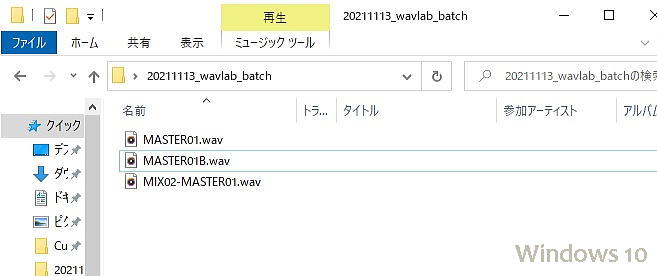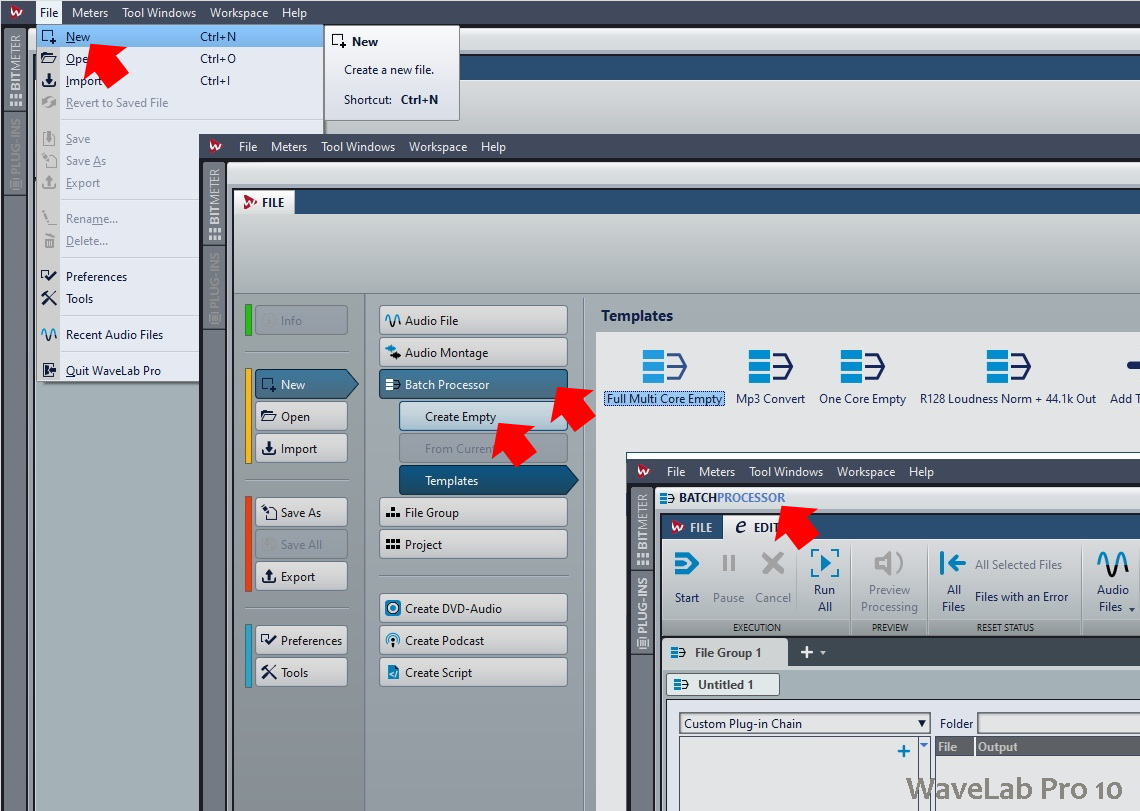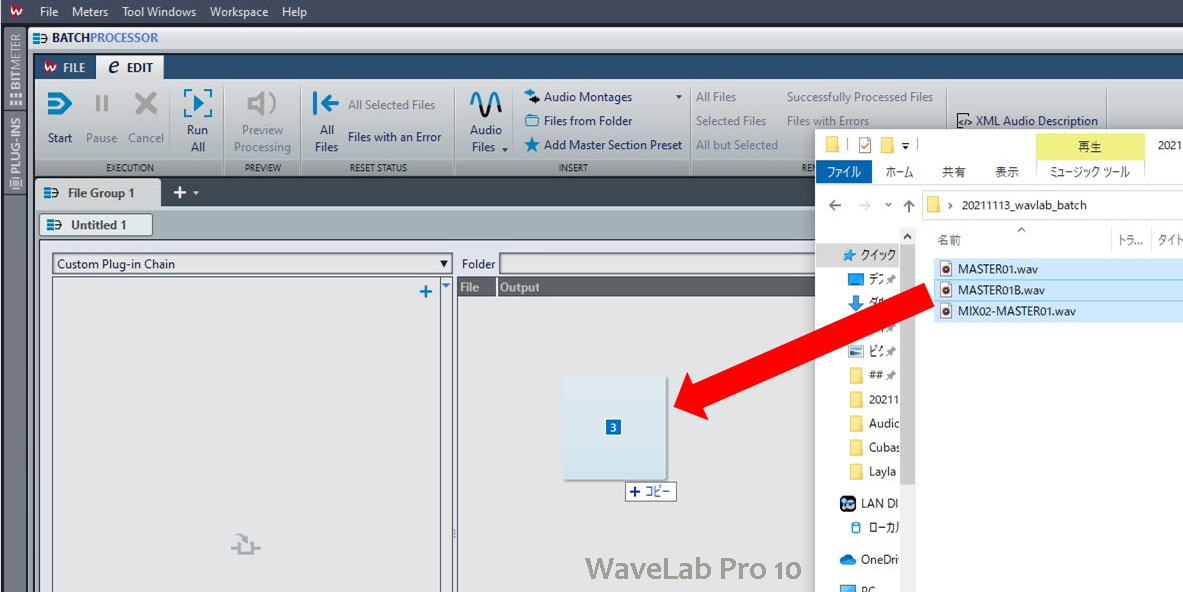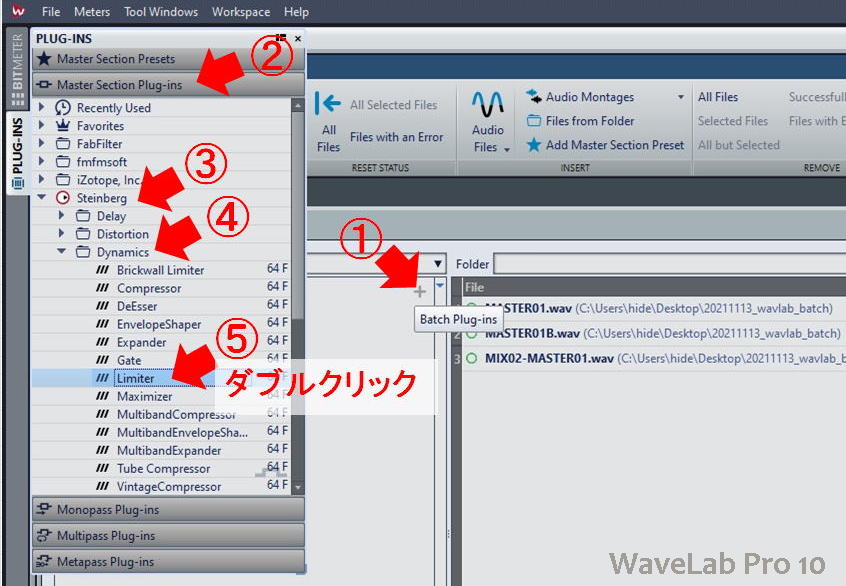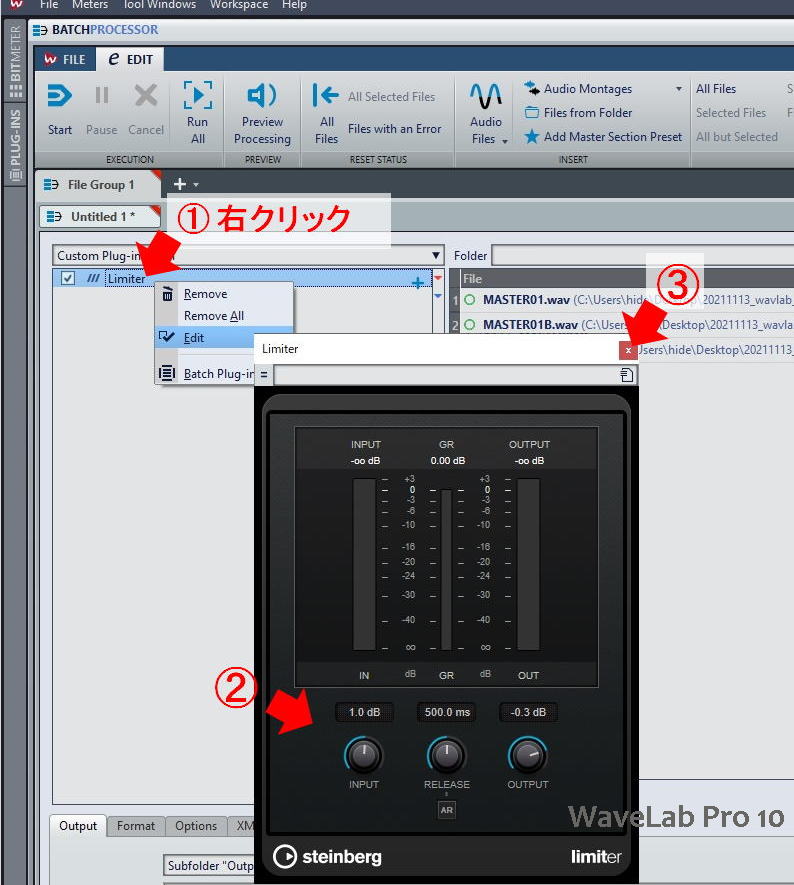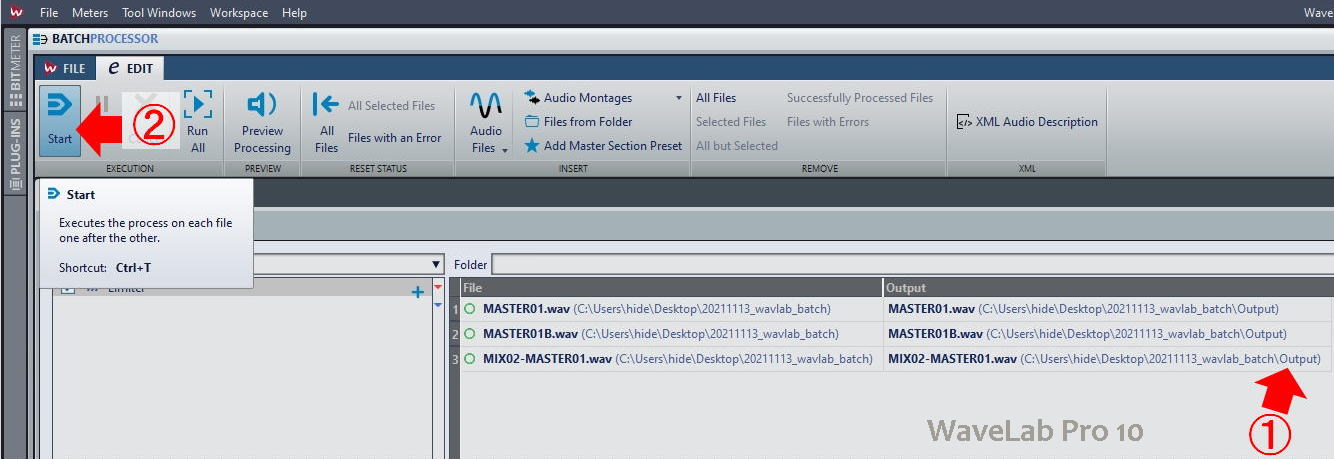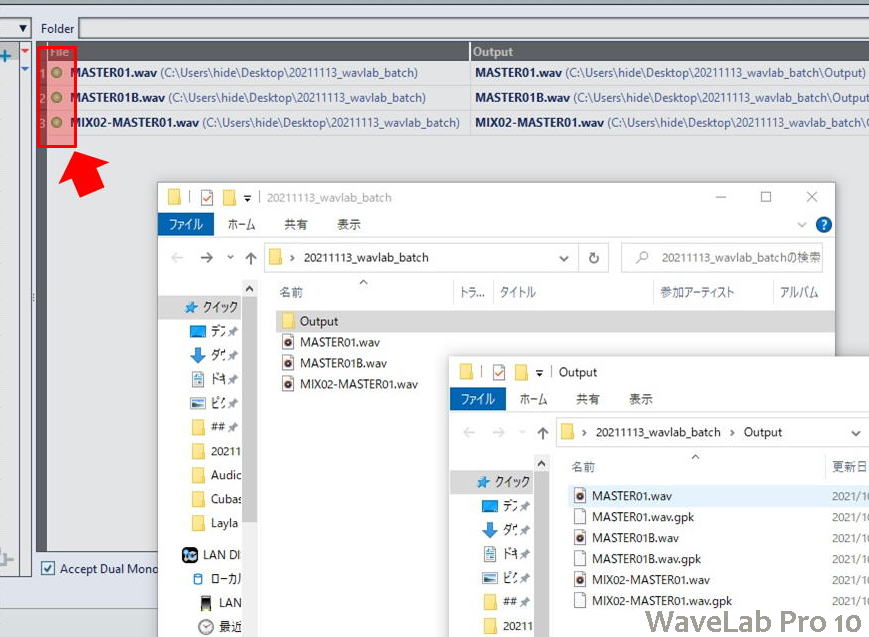ここではWaveLabのバッチプロセッサー(Batch Processor)を使って複数のオーディオファイルを一括編集する操作の例を示します。 例として音量(ゲイン)を上げるためにリミッターを使う場合を示します。
この記事は以下の内容で構成しています。
- 1.編集するオーディオファイルをフォルダーにまとめる
- 2.WaveLabのBatch Processorパネルを開く
- 3.Batch Processorにオーディオファイルをドラッグ
- 4.プラグインをインサート
- 5.プラグインの設定
- 6.一括処理のスタート
- 7.一括処理の終了
〔2021.10.13 新規掲載、2021.10.13 最終更新〕